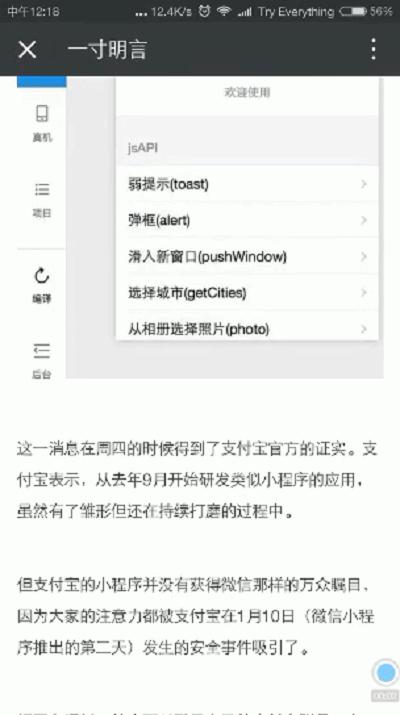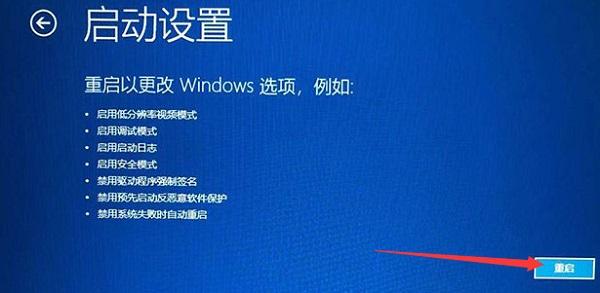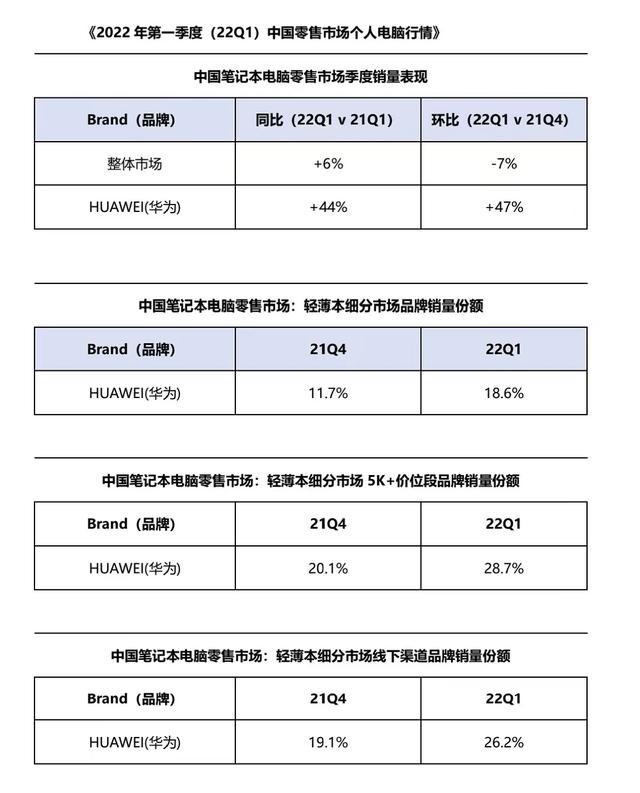作者丨Jesse
一說到PPT,很多人都會先入為主地把它當成做演示彙報的軟件,所以在網上有許多人都極力排斥在PPT裡添加動畫效果。在一些問答社區裡,甚至提問的人就已經把PPT的使用場景默認為了演示彙報:

但事實上,除了商務演示,PPT還被廣泛用到教學、親子、出版、娛樂等場合,甚至有人還拿它來追妹子。在這些場合,動畫就起到了很關鍵的作用——試想一下,給低年級小朋友上課,課件做得跟彙報一樣,全是文字和圖表,一點動效都沒有,能活躍課堂氣氛麼?
所以呀,必要的PPT動畫還是得學。哪怕是職場人,但你也會結婚生娃的不是?現在多少小學都要求小朋友做PPT分享了,如果能幫孩子把PPT做得活靈活現,讓老師稱贊、同學羨慕,不就大大提升了自己在孩子心中地位嗎?
今天Jesse老師就教大家做一個「開啟寶箱」的PPT動畫,不但可以用在教學課件領域,家庭聚會、公司活動,都能用得上!

首先解決圖片素材問題。在Freepik網站搜索「treasure chest」,可以找到大量的寶箱素材,我們隻需要挑那種有「關閉」「開啟(空箱子)」「開啟(有寶藏)」三種狀态的素材下載即可。比如下面這個就不錯:

下載的素材是ai矢量格式,用矢量繪圖軟件Ai打開後,将需要的三種狀态分别複制粘貼到PPT裡來:

準備好素材就可以開始做動畫了,我們需要實現的效果是讓圖片素材在「關閉-空箱子」和「關閉-有寶藏」兩種狀态中交替。複制出一個關閉的箱子,為兩個關閉的箱子分别添加「消失」動畫:

再選中開啟的箱子,分别添加「出現」動畫,開始條件設置為「上一動畫之後」:

調整動畫的順序,将第一個「出現」動畫移動到兩個「消失」動畫之間去:

按住【Shift】鍵選中前兩個動畫,設置觸發器為「圖形5」(即左側關閉箱子),選中後兩個動畫,設置觸發器為「圖形7」(即右側關閉箱子):

将關閉箱子置于頂層後,與本側的開啟箱子對齊重疊:

播放PPT,點擊箱子,就能打開寶箱,并呈現出兩種不同的結果了:

多複制幾組空箱子,少量複制幾個有寶藏的箱子,或者再利用另外一個寶藏箱子素材制作出不同獎項的效果,如果有興趣還可以加上同步出現的文字動畫,一頁抽獎PPT就可以輕松搞定了:

一起來看看實際運行的效果吧:

學會了嗎?一時沒看明白也不要緊,關注我,私信回複「尋寶」,即可獲得這一頁PPT源文件啦!
我是Jesse,「悟空問答」科技問答專家、優質科技領域創作者,《和秋葉一起學PPT》圖書作者。關注我,到我主頁查看更多Office技巧,讓你的工作變得更輕松!
,更多精彩资讯请关注tft每日頭條,我们将持续为您更新最新资讯!